这篇文章将为大家详细讲解有关layui框架的基础使用方法,文章内容质量较高,因此小编分享给大家做个参考,希望大家阅读完这篇文章后对相关知识有一定的了解。
layui(谐音:类UI) 是一款采用自身模块规范编写的前端 UI 框架,遵循原生 HTML/CSS/JS 的书写与组织形式,门槛极低,拿来即用。
一、介绍
在使用layui之前,我们先要了解一下layui是什么?
我觉得用作者贤心的一句话来概括就好了:为后端程序员设计的前端框架。
更加详细的描述是:这是一个封装了各种css和js、Ajax等等的前端框架,其封装程度之高,有时甚至对程序员来说不大友好。但对于前端技术一般的人来说,layui不失为一个好的工具。
二、开始使用layui
使用方式:下载后导入项目,然后引用即可
<script th:src="@{/jquery-3.3.1.min.js}"></script>
<script th:src="@{/layui/layui.js}"></script>
<link rel="stylesheet" th:href="@{/layui/css/layui.css}" />先要引用jquery,然后再引用layui.js和layui.css。
为什么一定要本地呢?没有CDN?
上面说了,layui封装得太“好”了,程序员的自主性受到限制,这个时候需要修改layui的源码,比如css的样式——这也是layui的正确用法,而不只是简单地使用。
layui的模块:layui是模块化的,包括form,layer,laydate,laypage等等模块,正是这些模块组成了完整的layui。使用layui的时候,需要指明自己使用的模块。
开始使用layui:
<script>
layui.use(['mod1', 'mod2'],function(args){
var mo1 = layui.mod1
,mo2 = layui.mod2;
});
</script>三、layui表单
下面以HTML中最常见的form表单来演示layui的使用。
html部分:
<fieldset class="layui-elem-field layui-field-title" style="margin-top:30px;">
<legend style="text-align:center;">注册新账户</legend>
</fieldset>
<form id="reform" class="layui-form layui-form-pane" th:action="@{/user/register.html}" method="POST">
<div class="layui-form-item">
<label class="layui-form-label">邮箱</label>
<div class="layui-input-block">
<input type="text" name="email" lay-verify="email" placeholder="请输入" autocomplete="off" class="layui-input" />
</div>
</div>
<div class="layui-form-item">
<label class="layui-form-label">用户名</label>
<div class="layui-input-block">
<input type="text" name="name" lay-verify="required" placeholder="请输入" autocomplete="off" class="layui-input" />
</div>
</div>
<div class="layui-form-item">
<label class="layui-form-label">密码</label>
<div class="layui-input-block">
<input type="password" name="password" lay-verify="pass" placeholder="请输入密码" autocomplete="off" class="layui-input" />
</div>
</div>
<div class="layui-form-item">
<label class="layui-form-label">重复密码</label>
<div class="layui-input-block">
<input type="password" name="repassword" lay-verify="repass" placeholder="请输入密码" autocomplete="off" class="layui-input" />
</div>
</div>
<div class="layui-form-item">
<button class="layui-btn layui-btn-fluid" lay-submit="" lay-filter="demo1">注册</button>
</div>
<div style="text-align:center;margin-top:15px;">
<input type="checkbox" name="agree" lay-skin="primary" checked=""/>
我已阅读并同意
<a href="#" id="agreementLink">《隐私条款》</a>
</div>
</form>javscript部分:
<!-- js for form input and submit -->
<script>
layui.use(['form'], function(){
var form = layui.form;
//自定义验证规则
form.verify({
pass: [/(.+){6,12}$/, '密码必须6到12位']
,repass:function(value){
var pvalue = $("input[name='password']").val();
if(pvalue!=value){
return "两次输入的密码不一致";
}
}
});
//监听提交
form.on('submit(demo1)', function(data){
var agreeChecked = data.field.agree;
if(agreeChecked!="on"){
msg("未同意隐私条款");
return false;//阻止表单提交
}
});
});
</script>效果图:
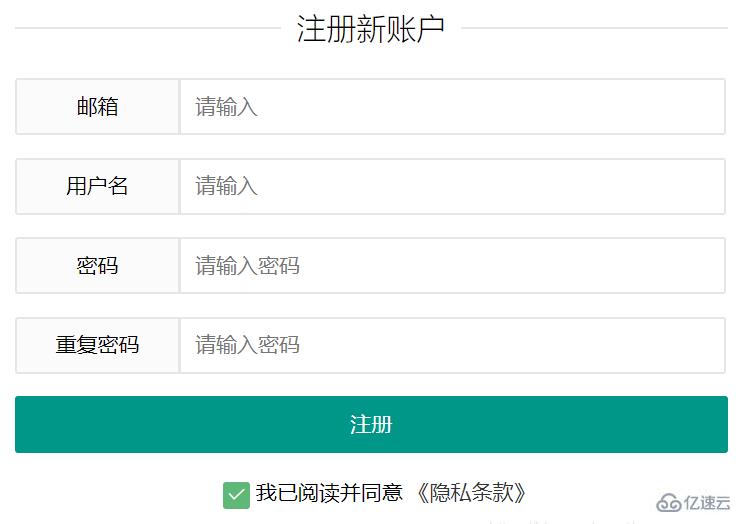
四、layui弹出层
下面讲述一下弹出层,弹出可以说是一个很常见的东西了,但基础的HTML/JS只有丑陋的alert("")方法,layui包含了一个叫做layer的弹出层模块。
使用layer的两种方式:
一、像上面使用form模块一样,layui.use声明,然后在use后面的function里使用;
二、导入独立的layer模块文件,然后就可以直接使用;
关于第一种方式不予讨论,这里介绍一下第二种方式。
首先,从layer官网下载layer的文件,解压并放入自己的项目下,然后<script th:src="@{/layer/layer.js}"></script>类似这样的形式引入layer.js文件。
Example:
function msg(msg){
//墨绿深蓝风
layer.alert(msg, {
title:'消息'
,skin: 'layui-layer-molv' //样式类名
,closeBtn: 0
},function(index){
layer.close(index);//关闭
});
}效果图:
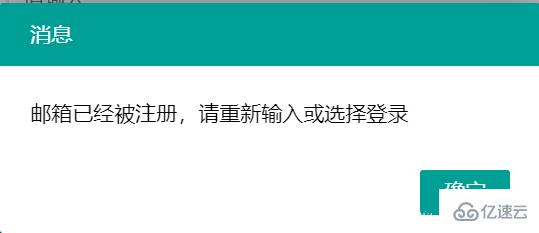
layer不仅仅可以弹出提示框,还可以做到一些有趣且实用的动态效果,甚至可以加载一个弹出的HTML界面出来。
五、layui文件上传
下面介绍一下layui的文件上传,即upload模块
<!-- 上传图片-->
<div class="layui-tab-item">
<div class="layui-upload">
<button type="button" class="layui-btn layui-btn-normal" id="headButton">
<i class="layui-icon"></i>选择图片
</button>
<button type="button" class="layui-btn" id="headAddButton">开始上传</button>
</div>
<div class="layui-inline layui-word-aux" style="margin-top:20px;">
<label>注意:支持jpg,png和gif格式,文件大小应小于10MB</label>
</div>
</div><!-- 文件上传 -->
<script>
layui.use('upload',function(){
var $ = layui.jquery
,upload = layui.upload;
//选完文件后不自动上传
upload.render({
elem: '#headButton'
,url: getRootPath()+'/user/uploadPicture'
,size: 10*1024 //10*1024KB = 10MB
,accept: 'images'
,acceptMime: 'image/jpg,image/png,image/gif'
,auto: false
,bindAction: '#headAddButton'
,done: function(res){
msg(res.msg);
//刷新头像地址
var resUrl = res.url;
if(resUrl!=""){
document.getElementById("userImg").src=getRootPath()+ resUrl;
}
}
});
});
</script>后端(java-spring-controller类中):
@Autowired
FileService fileService;
@RequestMapping(path="/uploadPicture",method= {RequestMethod.POST})
@ResponseBody
public Map<String,Object> uploadFile(@RequestParam("file")MultipartFile file,HttpServletRequest request){
Map<String,Object> map = new HashMap<String,Object>();
String path = fileService.uploadImg(file, "head");//service层保存文件
//返回值,必须按照这样写——要符合upload模块的回调接口才行
map.put("code", 0); //0表示成功
map.put("msg","上传成功");
map.put("data", "");
map.put("url", path);
return map;
} upload上传接口和返回值:
//上传接口
upload.render({
elem: '#id'
,url: '/api/upload/' //必填项
,method: '' //可选项。HTTP类型,默认post
,data: {} //可选项。额外的参数,如:{id: 123, abc: 'xxx'}
});
//返回值
{
"code": 0
,"msg": ""
,"data": {
"src": "http://cdn.layui.com/123.jpg"
}
}效果图:

layui的upload模块能够在前端进行配置文件大小、格式、预览,还可以做到批量上传、重传功能。
六、layui分页
在网站中也经常会用到分页,后端的分页是容易实现的,但对于前端来说就不是那么理想了。layui提供了自己的分页模块——laypage。
<div id="allNewsDiv"></div>
<div id="demo"></div>layui.use(['element','laypage'], function(){
var element = layui.element
,laypage = layui.laypage;
$.ajax({
url:getRootPath()+'/news/count'
,type:'GET'
,async:true //false表示非异步,即同步,即请求处理完毕后才能返回;
,data:{"page":1, "limit":10}
,dataType:'json'
,success:function(alldata){
var numbers = alldata.count;
//总页数大于页码总数
laypage.render({
elem: 'demo'
,count: numbers//数据总数
,first: '首页'
,last: '尾页'
,jump: function(obj){
$.ajax({
url:getRootPath()+'/news/list'
,type:'GET'
,async:true
,data:{"page":obj.curr, "limit":obj.limit}
,dataType:'json'
,success:function(data){
var shtml = getNewsContentHTML(data);//js处理数据并填充div
document.getElementById("allNewsDiv").innerHTML=shtml;
}
});
}
});
}
});
});如上,分页跳转的事件是在jump中进行的,在里面编写AJAX请求,通过jump的obj参数获得page和limit参数,然后在请求执行完毕并返回数据后进行处理即可。
七、layui数据表格
表格时常见的功能,但js拼接HTML表格算是一件比较繁琐且容易出错的事情。
<!-- team分页table -->
<table class="layui-hide" id="teamTable" lay-filter="teamTool">
</table><script>
layui.use('table',function(){
var table = layui.table;//模块声明
table.render({
elem:'#teamTable'
,method:'get'
,url:getRootPath()+'/team/admin/list' //返回一个List<TeamMember>的list
,cellMinWidth:80
,cols:[[
{field:'id', title:'ID', sort:true}
,{field:'name', title:'姓名'}
,{field:'birth', title:'出生日期'} //这里的templet值时模板元素的选择器
,{field:'position', title:'身份'}
,{field:'information', title:'个人信息'}
,{field:'right', title:'操作', toolbar:'#barDemo'}
]]
,page:true //开启分页
});
//监听工具条
table.on('tool(teamTool)', function(obj){ //注:tool是工具条事件名,test是table原始容器的属性 lay-filter="对应的值"
var data = obj.data; //获得当前行数据
var layEvent = obj.event; //获得 lay-event 对应的值(也可以是表头的 event 参数对应的值)
var tr = obj.tr; //获得当前行 tr 的DOM对象
console.log("id:"+data.id);
if(layEvent === 'detail'){ //查看
//do something
layer.msg('ID:'+ data.id + ' 的查看操
} else if(layEvent === 'del'){ //删除
layer.confirm('确认删除人员信息?', function(index){
//do something
layer.close(index);
});
} else if(layEvent === 'edit'){ //编辑
//do something
}
});
});
</script>
<!-- tools -->
<script type="text/html" id="barDemo">
<a class="layui-btn layui-btn-primary layui-btn-xs" lay-event="detail">查看</a>
<a class="layui-btn layui-btn-xs" lay-event="edit">编辑</a>
<a class="layui-btn layui-btn-danger layui-btn-xs" lay-event="del">删除</a>
</script>效果图:
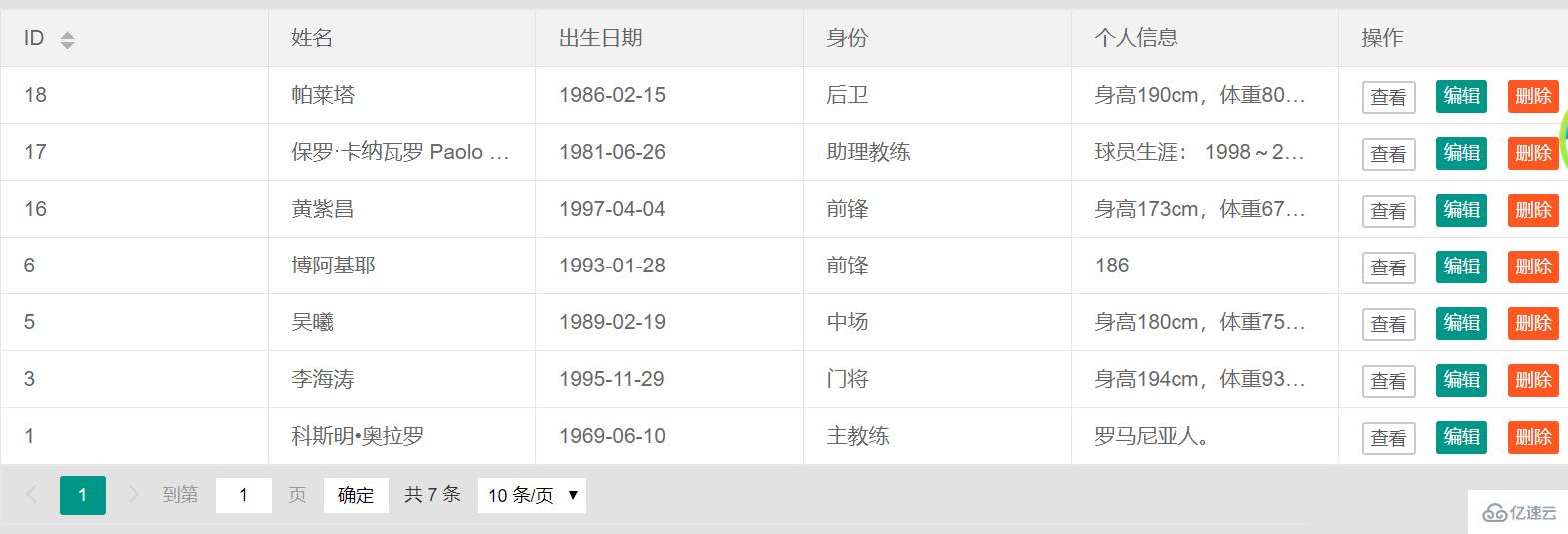
关于layui框架的基础使用方法就分享到这里了,希望以上内容可以对大家有一定的帮助,可以学到更多知识。如果觉得文章不错,可以把它分享出去让更多的人看到。
亿速云「云服务器」,即开即用、新一代英特尔至强铂金CPU、三副本存储NVMe SSD云盘,价格低至29元/月。点击查看>>
免责声明:本站发布的内容(图片、视频和文字)以原创、转载和分享为主,文章观点不代表本网站立场,如果涉及侵权请联系站长邮箱:is@yisu.com进行举报,并提供相关证据,一经查实,将立刻删除涉嫌侵权内容。